Windows 8の失敗から復活 Windows 10を徹底解剖:Enterprise IT Kaleidoscope(2/3 ページ)
Windows 10 TPで消えたチャーム
Windows 10 TPではWindows 8/8.1で追加された「チャーム」がなくなった。チャームからアクセス可能な「設定」「デバイス」「スタート」「共有」「検索」の各機能は、Windows 10 TPでは分かれてしまい、いろいろな部分に埋め込まれた。
例えば、Windows 10 TPの「検索」は、画面下に表示されているタスクバーに「検索ボックス」にある。ここの検索したいキーワードを入れると簡単に検索できる。アプリやアプリケーションの検索は、スタートメニューにインストールされているアプリやアプリケーションがリスト表示されるため、いちいち検索しなくてもいい。
Windows 10 TPではまた、タスクバーの右下に「Action Centerアイコン」が追加されている。Action Centerでは各種の通知(Windows Updateでの通知など)が表示され、下部に「All Settings(設定)」「Wi-Fi」「Connect」「Tablet mode」などのボタンが用意されている。All Settingsのボタンを選択すると、各種設定ができる。この設定画面はコントロールパネルとは異なる。
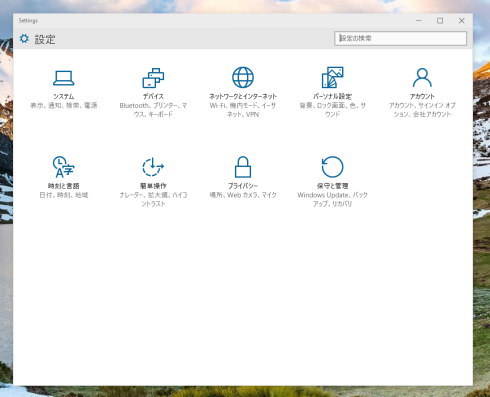 設定ボタンを押せば、Windows 8/8.1のPC設定が表示される。Windows 8/8.1のPC設定よりも項目が増え、コントロールパネルにアクセスする必要性が少なくなった。最終的にはコントロールパネルが持つ機能を全てアプリベースの設定に置き換える
設定ボタンを押せば、Windows 8/8.1のPC設定が表示される。Windows 8/8.1のPC設定よりも項目が増え、コントロールパネルにアクセスする必要性が少なくなった。最終的にはコントロールパネルが持つ機能を全てアプリベースの設定に置き換える「共有」機能に関して現状では「Windowsキー + H」でしか表示できない。ただ、Windows 8/8.1のアプリ、「Universal App」(Windows 10やWindows 10 Phones and Tabletsの両方で動作するアプリ)、デスクトップアプリケーションに応じて動作が異なる。
デスクトップアプリケーションでは「共有」がサポートされていない。Windows 8/8.1のアプリでは今まで同じようにアプリの内容をメールやOneNote、リーディングリストなどに送ることができる。Universal Appでは「Windowsキー + H」と押しても共有機能が動かない。Universal App内部のメニューに共有機能が用意されている。
こうした変化は、Windows 8/8.1の多くのユーザーがチャームから共有機能を利用していないためだ。Windows 10 TPではより使いやすいように、Universal App内部に移したということだろう。当面はWindows 8/8.1のアプリやUniversal Appが共存するため、使い勝手は混乱するかもしれない。
Copyright © ITmedia, Inc. All Rights Reserved.
アイティメディアからのお知らせ
人気記事ランキング
- 10万超のWebサイトに影響 WordPress人気プラグインに深刻なRCE脆弱性
- 生成AIの次に来るのは「フィジカルAI」 NVIDIAが語る、普及に向けた「4つの壁」
- セールスフォースにも決められない? AIエージェント、「いくらが適正価格か」問題が勃発
- 7-Zipに深刻な脆弱性 旧バージョンは早急なアップデートを
- ランサム被害の8割超が復旧失敗 浮き彫りになったバックアップ運用の欠陥
- Let's Encrypt、証明書有効期間を90日から45日へと短縮 2028年までに
- サイバー戦争は認知空間が主戦場に? 「詐欺被害額が1年で倍増」を招いた裏事情
- 「フリーWi-Fiは使うな」 一見真実に思える“安全神話”はもう時代遅れ
- ソニー、AWSのAI基盤で推論処理300倍増へ ファンエンゲージメントはどう変わる?
- Microsoft 365の値上げが訴訟 Copilotの抱き合わせ販売問題が再燃
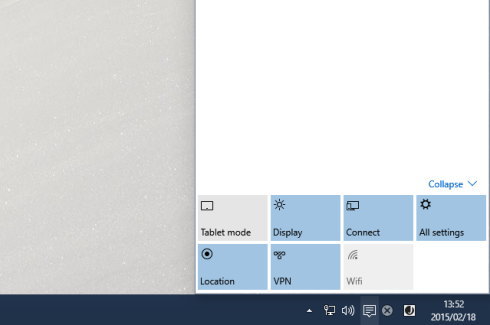 Windows 10 TPではデスクトップ画面右下にAction Centerボタンがある。Action Centerでは、各種の通知や各種設定ボタンが用意されている
Windows 10 TPではデスクトップ画面右下にAction Centerボタンがある。Action Centerでは、各種の通知や各種設定ボタンが用意されている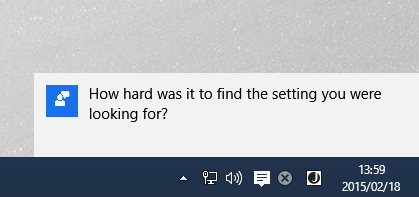 Action Centerでは通知があるとデスクトップにポップアップ表示される
Action Centerでは通知があるとデスクトップにポップアップ表示される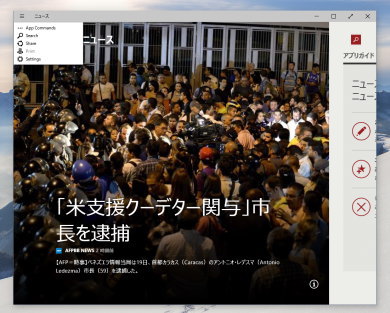
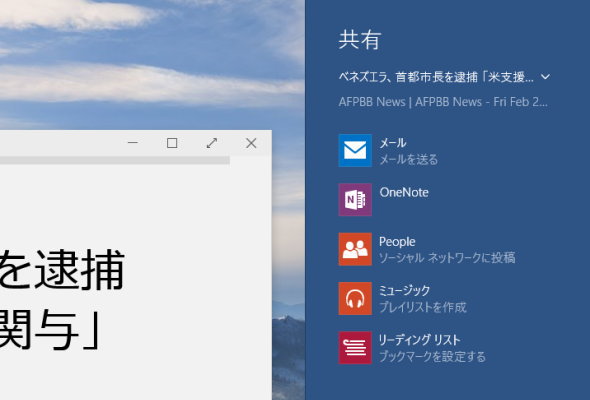 共有ではアプリの情報を各種アプリに送信できる
共有ではアプリの情報を各種アプリに送信できる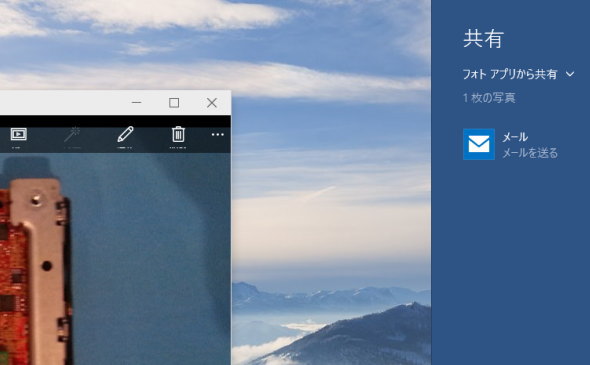 Universal Appではアプリの共有ボタンから共有機能が呼び出せる
Universal Appではアプリの共有ボタンから共有機能が呼び出せる